宏基笔记本电脑如何设置一键U盘启动? 宏基笔记本电脑设置的方法一键U盘启动?
时间:2017-07-04 来源:互联网 浏览量:
今天给大家带来宏基笔记本电脑如何设置一键U盘启动?,宏基笔记本电脑设置的方法一键U盘启动?,让您轻松解决问题。
不同品牌的电脑有不同的bios设置方法,虽然这对于很多用户来说是十分麻烦的,但是在之前的文章中小编也介绍了很多不同品牌电脑bios设置的方法,今天,应众多用户的需求,小编来介绍一下宏基笔记本电脑一键U盘启动的设置方法,看大家的需求,貌似使用宏基笔记本电脑的用户是不在少数的吧!好了,下面咱们言归正传,具体的来介绍一下吧具体方法如下:
1首先,咱们需要重启一下自己的宏基笔记本电脑,然后在电脑出现开机画面的时候,咱们按下键盘上的F2进入到电脑的bios设置界面中,之后在这个界面中咱们就只能使用回车键和方向键来进行操作了,咱们在main菜单中选中其中的F12 Boot Menu选项并单击回车,之后咱们在弹出的窗口中将“Disabled”默认选项更改为“Enabled”。
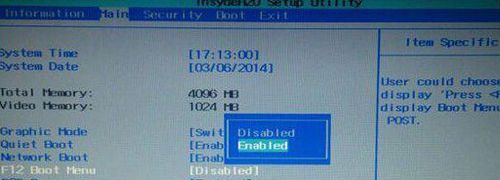 2
2完成上述设置之后,咱们需要按下键盘上的F10保存之前的设置,这一步是一定不能忘记的,如果忘记保存的话,咱们就需要全部重新来操作一次了,之后咱们重启宏基笔记本电脑,将自己的U盘启动盘插入到电脑中。
注意:如果你的笔记本电脑不能使用快捷键启动U盘,可以参考进入BIOS设置U盘启动的方法:http://www.upandashi.com/UPBIOS/提示:下图仅供参考,如果你的快捷启动窗口图和此图不一样也没关系,方法都是一样的!
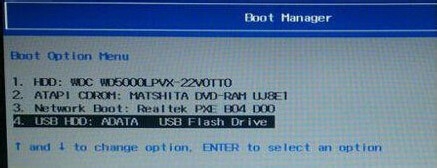 3
3在电脑出现开机画面之后,咱们按下键盘上的F12进入如下图中所示的界面,咱们需要在其中选择USB HDD这一项,将其设置为第一项并单击回车确定,这样咱们就可以进入到U盘装系统的画面中了。

以上就是宏基笔记本电脑如何设置一键U盘启动?,宏基笔记本电脑设置的方法一键U盘启动?教程,希望本文中能帮您解决问题。
我要分享:
相关教程
- ·宏基笔记本电脑怎样设置一键U盘启动? 宏基笔记本电脑设置一键U盘启动的方法?
- ·宏基快捷启动键 宏基笔记本U盘启动指南
- ·宏基笔记本u盘装系统bios设置的方法? 宏基笔记本u盘装系统bios如何设置?
- ·雷神笔记本一键u启动u盘启动设置的方法有哪些 雷神笔记本一键u启动u盘启动如何设置
- ·宏基笔记本如何关闭安全启动 宏基笔记本关闭安全启动的方法
- ·东芝笔记本u盘启动快捷键 东芝笔记本u盘装系统启动快捷键设置方法
- ·戴尔笔记本怎么设置启动项 Dell电脑如何在Bios中设置启动项
- ·xls日期格式修改 Excel表格中日期格式修改教程
- ·苹果13电源键怎么设置关机 苹果13电源键关机步骤
- ·word表格内自动换行 Word文档表格单元格自动换行设置方法
电脑软件热门教程
- 1 笔记本电脑突然没声音了的解决方法
- 2 华硕电脑fn键怎么开启 华硕笔记本Fn键关闭方法
- 3 lol怎么玩转海克斯科技系统lol玩转海克斯科技系统的方法
- 4和平精英插上耳机电脑响耳机不响 为什么在电脑上玩和平精英耳机没有声音
- 5笔记本开WiFi,久了没动电脑,手机WiFi断了的解决方法 如何解决笔记本开WiFi,久了没动电脑,手机WiFi断了
- 6智能手机的SD卡格式化后怎么恢复 数码相机sd卡格式后的恢复方法
- 7iphone4出现什么问题老重启 iphone4 一直重启该如何处理
- 8安卓怎么备份资料和文件 安卓备份资料和文件的方法
- 9从基础开始学习css的教程【图文】
- 10微软拼音输入法删不掉怎么解决? 微软拼音输入法删不掉怎么处理?
